如何将一篇文献后的参考文献全部导入endnote一次性全部下载下来
如何将一篇文献后的参考文献全部导入endnote一次性全部下载下来
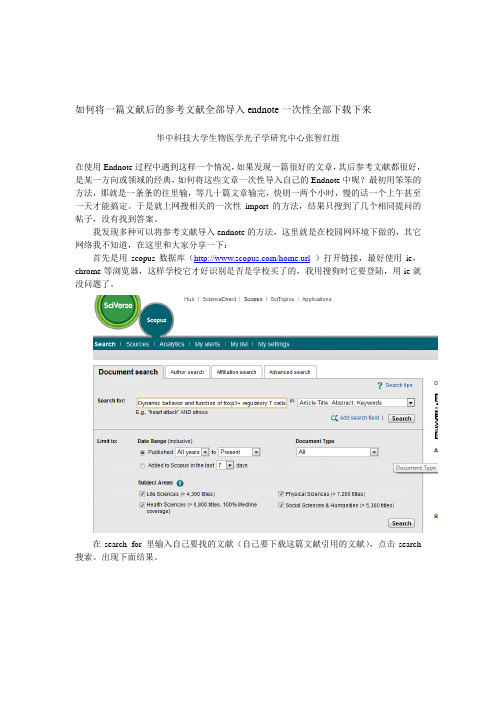
如何将一篇文献后的参考文献全部导入endnote一次性全部下载下来华中科技大学生物医学光子学研究中心张智红组在使用Endnote过程中遇到这样一个情况,如果发现一篇很好的文章,其后参考文献都很好,是某一方向或领域的经典,如何将这些文章一次性导入自己的Endnote中呢?最初用笨笨的方法,那就是一条条的往里输,等几十篇文章输完,快则一两个小时,慢的话一个上午甚至一天才能搞定。
于是就上网搜相关的一次性import的方法,结果只搜到了几个相同提问的帖子,没有找到答案。
我发现多种可以将参考文献导入endnote的方法,这里就是在校园网环境下做的,其它网络我不知道,在这里和大家分享一下:首先是用scopus数据库(/home.url)打开链接,最好使用ie,chrome等浏览器,这样学校它才好识别是否是学校买了的,我用搜狗时它要登陆,用ie就没问题了。
在search for 里输入自己要找的文献(自己要下载这篇文献引用的文献),点击search 搜索。
出现下面结果。
这就是我输入的文献,直接点开文献(注意是直接点文献),会看到如下网页:一直往下拉,你可以看到然后你可以自己选择自己想下载的文献,也可以全选:点击上图所示的export就可以打开一个网页,选择如下图所示的RIS format 点击export就可以导出了,它一般导出在你浏览器默认的下载文件夹。
它导出的是一个scopus.ris的文件。
打开endnote点击导入(上图所示)选择导入类型为Reference Manager(RIS)注意这是和scopus导出的文件类型是一致的,点击上图所示的choose,选择前面导出的scopus.ris文件点击import导入我们会发现已经将所有的参考文献导入了endnote,接下来我们可以使用endnote 的find full txt的功能了。
具体做法是讲前面导入的文章全选ctrl+A (要先点击一篇文章)然后点击findfulltxt 键如下图所示然后选择yes就可以自动给你下了。
参考文献导入endnote的方法
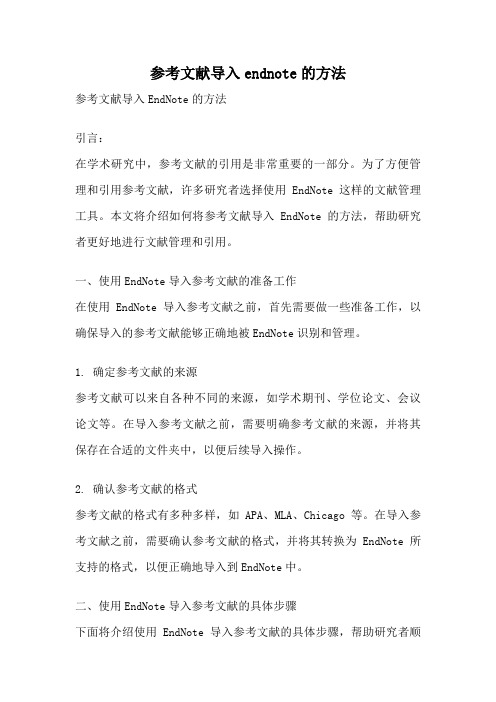
参考文献导入endnote的方法参考文献导入EndNote的方法引言:在学术研究中,参考文献的引用是非常重要的一部分。
为了方便管理和引用参考文献,许多研究者选择使用EndNote这样的文献管理工具。
本文将介绍如何将参考文献导入EndNote的方法,帮助研究者更好地进行文献管理和引用。
一、使用EndNote导入参考文献的准备工作在使用EndNote导入参考文献之前,首先需要做一些准备工作,以确保导入的参考文献能够正确地被EndNote识别和管理。
1. 确定参考文献的来源参考文献可以来自各种不同的来源,如学术期刊、学位论文、会议论文等。
在导入参考文献之前,需要明确参考文献的来源,并将其保存在合适的文件夹中,以便后续导入操作。
2. 确认参考文献的格式参考文献的格式有多种多样,如APA、MLA、Chicago等。
在导入参考文献之前,需要确认参考文献的格式,并将其转换为EndNote所支持的格式,以便正确地导入到EndNote中。
二、使用EndNote导入参考文献的具体步骤下面将介绍使用EndNote导入参考文献的具体步骤,帮助研究者顺利完成文献导入的操作。
1. 打开EndNote软件双击打开EndNote软件,进入主界面。
2. 创建一个新的文献库在主界面上方的菜单栏中,选择"File",然后选择"New",再选择"Library"。
在弹出的对话框中,选择一个保存文献库的位置,并命名文献库。
3. 导入参考文献在主界面的菜单栏中,选择"File",然后选择"Import",再选择"File"。
在弹出的对话框中,找到保存参考文献的文件夹,并选择需要导入的参考文献文件。
然后,选择导入的文献格式,并点击"Import"按钮开始导入。
4. 检查导入结果导入完成后,EndNote会自动检查导入的参考文献,并将其显示在主界面的参考文献列表中。
如何批量导出参考文献
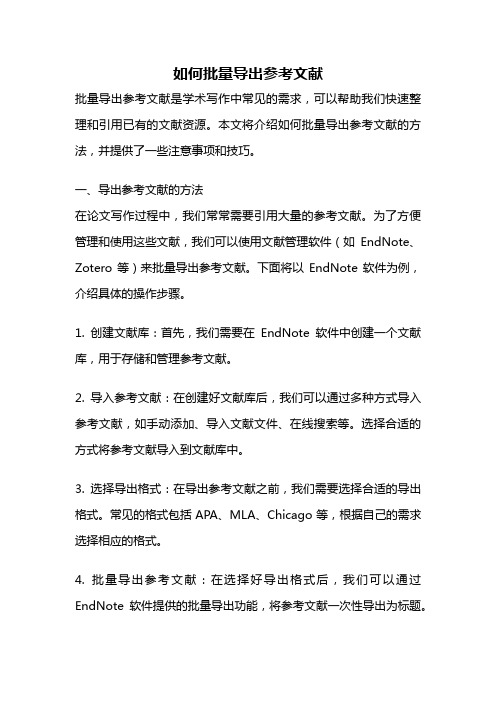
如何批量导出参考文献批量导出参考文献是学术写作中常见的需求,可以帮助我们快速整理和引用已有的文献资源。
本文将介绍如何批量导出参考文献的方法,并提供了一些注意事项和技巧。
一、导出参考文献的方法在论文写作过程中,我们常常需要引用大量的参考文献。
为了方便管理和使用这些文献,我们可以使用文献管理软件(如EndNote、Zotero等)来批量导出参考文献。
下面将以EndNote软件为例,介绍具体的操作步骤。
1. 创建文献库:首先,我们需要在EndNote软件中创建一个文献库,用于存储和管理参考文献。
2. 导入参考文献:在创建好文献库后,我们可以通过多种方式导入参考文献,如手动添加、导入文献文件、在线搜索等。
选择合适的方式将参考文献导入到文献库中。
3. 选择导出格式:在导出参考文献之前,我们需要选择合适的导出格式。
常见的格式包括APA、MLA、Chicago等,根据自己的需求选择相应的格式。
4. 批量导出参考文献:在选择好导出格式后,我们可以通过EndNote软件提供的批量导出功能,将参考文献一次性导出为标题。
具体的操作步骤可以参考EndNote软件的使用手册或在线教程。
二、注意事项和技巧在批量导出参考文献时,我们需要注意以下几点,以保证导出的结果符合要求。
1. 去除http地址:根据题目要求,我们在导出参考文献时应该去除其中的http地址。
可以使用文献管理软件提供的选项或功能,将地址部分过滤掉。
2. 去除公式:有些参考文献中包含数学公式,根据题目要求,我们应该去除这些公式。
可以使用文献管理软件提供的选项或功能,将公式部分删除。
3. 避免内容重复:在导出参考文献时,我们应该注意避免内容的重复。
可以通过合理的文献库管理和筛选,确保导出的参考文献没有重复的部分。
4. 整体格式规范整洁:为了使导出的参考文献整体格式规范整洁,我们可以在导出前检查和调整文献库中各个文献的格式设置,包括字体、字号、行间距等。
5. 使用恰当的段落和标题:在文章中使用恰当的段落和标题,可以使文章结构清晰,易于阅读。
用endnote导入参考文献

用endnote导入参考文献在学术研究中,参考文献的重要性不言而喻。
但是,对于许多学者和研究者来说,管理参考文献却是一件繁琐而令人头痛的事情。
为了方便地管理参考文献,许多学者和研究者选择使用参考文献管理软件,如EndNote。
本文将介绍如何使用EndNote导入参考文献。
一、EndNote简介EndNote是一款参考文献管理软件,由Clarivate Analytics公司开发。
EndNote可以帮助用户收集、组织和管理参考文献,并在写作论文时自动生成参考文献列表。
EndNote支持Windows和Mac操作系统,并且可以与Microsoft Word等常用办公软件集成使用。
二、导入参考文献1.手动导入手动导入是一种简单而直接的方式,用户只需要将参考文献的信息手动输入到EndNote中即可。
首先,打开EndNote软件,选择“File”菜单下的“New”选项,新建一个文献库。
然后,在EndNote的“Reference Type”中选择参考文献类型,如期刊文章、书籍、会议论文等。
接下来,用户需要手动输入参考文献的信息,包括作者、标题、出版日期、出版社、页码等。
用户可以通过拖动和放置的方式将PDF 文件导入EndNote中,EndNote会自动提取参考文献的元数据。
最后,点击“Save”按钮,将参考文献保存到EndNote文献库中。
2.导入PDF文件EndNote还支持通过导入PDF文件的方式导入参考文献。
首先,打开EndNote软件,选择“File”菜单下的“Import”选项。
然后,在“Import File”窗口中选择PDF文件,并选择“PDF”作为“Import Option”。
接下来,用户需要选择参考文献类型,并在“Text Translation”和“File Attachment”中选择相应的选项。
用户可以选择将PDF文件作为参考文献的附件导入,或者将PDF文件中的元数据提取出来作为参考文献的信息。
endnote 批量导出参考文献
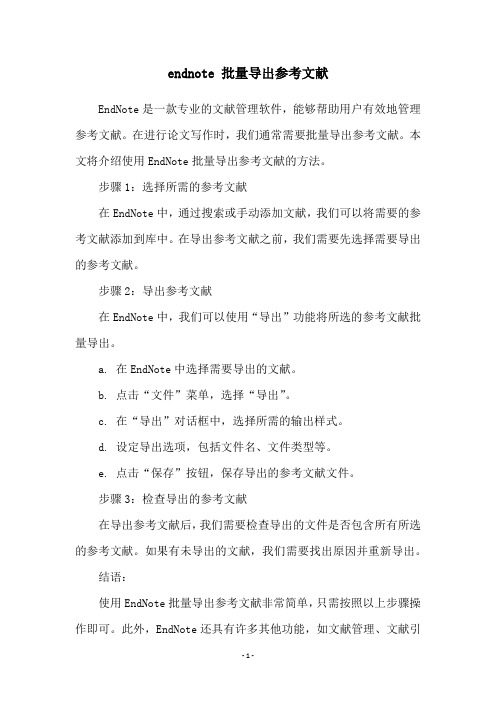
endnote 批量导出参考文献
EndNote是一款专业的文献管理软件,能够帮助用户有效地管理参考文献。
在进行论文写作时,我们通常需要批量导出参考文献。
本文将介绍使用EndNote批量导出参考文献的方法。
步骤1:选择所需的参考文献
在EndNote中,通过搜索或手动添加文献,我们可以将需要的参考文献添加到库中。
在导出参考文献之前,我们需要先选择需要导出的参考文献。
步骤2:导出参考文献
在EndNote中,我们可以使用“导出”功能将所选的参考文献批量导出。
a. 在EndNote中选择需要导出的文献。
b. 点击“文件”菜单,选择“导出”。
c. 在“导出”对话框中,选择所需的输出样式。
d. 设定导出选项,包括文件名、文件类型等。
e. 点击“保存”按钮,保存导出的参考文献文件。
步骤3:检查导出的参考文献
在导出参考文献后,我们需要检查导出的文件是否包含所有所选的参考文献。
如果有未导出的文献,我们需要找出原因并重新导出。
结语:
使用EndNote批量导出参考文献非常简单,只需按照以上步骤操作即可。
此外,EndNote还具有许多其他功能,如文献管理、文献引
用等,可以大大提高学术写作效率。
如何批量导出一篇文章的参考文献
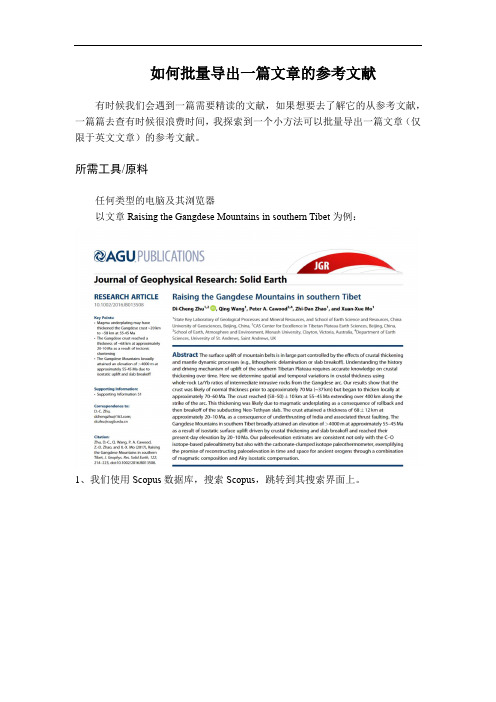
如何批量导出一篇文章的参考文献
有时候我们会遇到一篇需要精读的文献,如果想要去了解它的从参考文献,一篇篇去查有时候很浪费时间,我探索到一个小方法可以批量导出一篇文章(仅限于英文文章)的参考文献。
所需工具/原料
任何类型的电脑及其浏览器
以文章Raising the Gangdese Mountains in southern Tibet为例:
1、我们使用Scopus数据库,搜索Scopus,跳转到其搜索界面上。
2、在中间搜索栏中输入文献名,然后点击搜索,跳出结果界面,然后点击结果列表里的文献标题,进入单篇文章的详情界面。
3、往下拉,直到下面出现参考文献,然后,点击右侧的“以检索结果格式查看”,跳出新的界面。
4、在右下方“分析搜索结果”一栏,出现的就是所有参考文献的结果,勾线“全部”前面的方框,再点击它右侧的“导出”,会跳出一个浮空的界面。
5、在跳出的界面中,选中RIS格式,在选择自己想要导出的信息,一般第一栏和第三栏就够了,最后点击右下角的导出,得到一个文件,大功告成!!这个文件可以导入到文献管理软件“Endnote”/“NoteExpress”/“Zotero”中进行管理和分析。
将文献导入endnote的方法

将文献导入EndNote的方法如下:
打开EndNote软件:确保您已经安装并打开了EndNote软件。
准备文献文件:将您要导入EndNote的文献文件整理好,可以是已保存在计算机上的文献文件或已经下载好的文献。
选择导入方式:在EndNote软件中,选择“文件(File)”菜单,然后选择“导入(Import)”。
选择文献文件类型:在弹出的导入对话框中,选择与您要导入的文献文件类型相匹配的选项。
例如,如果您要导入的是普通的文本文件(如TXT、RTF),请选择“普通文本文件(Plain Text)”选项。
选择文献文件:点击“选择文件(Choose File)”按钮,浏览并选择您要导入的文献文件。
选择导入样式:在同一导入对话框中,选择合适的“导入样式(Import Option)”,以确保文献信息正确地导入到EndNote中。
确认导入设置:在导入对话框中,检查和调整必要的导入设置,例如分隔符、字段匹配等。
确保设置与您的文献文件格式相匹配。
导入文献:点击“导入(Import)”按钮,EndNote将开始将文献导入到您的文献库中。
导入完成后,您可以在EndNote中查看导入的文献条目。
请注意,具体的导入方法可能因EndNote软件版本和文献文件类型而有所不同。
如果您遇到任何问题,建议参考EndNote软件的帮助文档或官方支持资源,以获取更详细的导入指南和支持。
EndNote-文献导入、导出等技巧
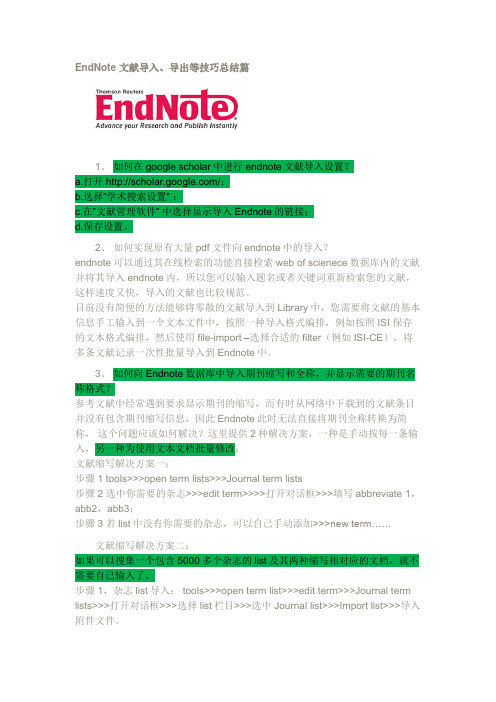
EndNote 文献导入、导出等技巧总结篇1、如何在google scholar中进行endnote文献导入设置?a.打开/;b.选择”学术搜索设置” ;c.在”文献管理软件” 中选择显示导入Endnote的链接;d.保存设置。
2、如何实现原有大量pdf文件向endnote中的导入?endnote可以通过其在线检索的功能直接检索web of scienece数据库内的文献并将其导入endnote内,所以您可以输入题名或者关键词重新检索您的文献,这样速度又快,导入的文献也比较规范。
目前没有简便的方法能够将零散的文献导入到Library中,您需要将文献的基本信息手工输入到一个文本文件中,按照一种导入格式编排,例如按照ISI 保存的文本格式编排,然后使用file-import –选择合适的filter(例如ISI-CE),将多条文献记录一次性批量导入到Endnote中。
3、如何向Endnote数据库中导入期刊缩写和全称,并显示需要的期刊名称格式?参考文献中经常遇到要求显示期刊的缩写,而有时从网络中下载到的文献条目并没有包含期刊缩写信息,因此Endnote此时无法直接将期刊全称转换为简称,这个问题应该如何解决?这里提供2种解决方案,一种是手动按每一条输入,另一种为使用文本文档批量修改:文献缩写解决方案一:步骤1 tools>>>open term lists>>>Journal term lists步骤2 选中你需要的杂志>>>edit term>>>>打开对话框>>>填写abbreviate 1,abb2,abb3;步骤3 若list中没有你需要的杂志,可以自己手动添加>>>new term……文献缩写解决方案二:如果可以搜集一个包含5000多个杂志的list及其两种缩写相对应的文档,就不需要自己输入了。
- 1、下载文档前请自行甄别文档内容的完整性,平台不提供额外的编辑、内容补充、找答案等附加服务。
- 2、"仅部分预览"的文档,不可在线预览部分如存在完整性等问题,可反馈申请退款(可完整预览的文档不适用该条件!)。
- 3、如文档侵犯您的权益,请联系客服反馈,我们会尽快为您处理(人工客服工作时间:9:00-18:30)。
如何将一篇文献后的参考文献全部导入endnote一次性全部下载下来
华中科技大学生物医学光子学研究中心张智红组
在使用Endnote过程中遇到这样一个情况,如果发现一篇很好的文章,其后参考文献都很好,是某一方向或领域的经典,如何将这些文章一次性导入自己的Endnote中呢?最初用笨笨的方法,那就是一条条的往里输,等几十篇文章输完,快则一两个小时,慢的话一个上午甚至一天才能搞定。
于是就上网搜相关的一次性import的方法,结果只搜到了几个相同提问的帖子,没有找到答案。
我发现多种可以将参考文献导入endnote的方法,这里就是在校园网环境下做的,其它网络我不知道,在这里和大家分享一下:
首先是用scopus数据库(/home.url)打开链接,最好使用ie,chrome等浏览器,这样学校它才好识别是否是学校买了的,我用搜狗时它要登陆,用ie就没问题了。
在search for 里输入自己要找的文献(自己要下载这篇文献引用的文献),点击search 搜索。
出现下面结果。
这就是我输入的文献,直接点开文献(注意是直接点文献),会看到如下网页:一直往下拉,你可以看到
然后你可以自己选择自己想下载的文献,也可以全选:
点击上图所示的export就可以打开一个网页,选择如下图所示的RIS format 点击export就可以导出了,它一般导出在你浏览器默认的下载文件夹。
它导出的是一个scopus.ris的文件。
打开endnote
点击导入(上图所示)
选择导入类型为Reference Manager(RIS)注意这是和scopus导出的文件类型是一致的,点击上图所示的choose,选择前面导出的scopus.ris文件
点击import导入
我们会发现已经将所有的参考文献导入了endnote,接下来我们可以使用endnote 的find full txt的功能了。
具体做法是讲前面导入的文章全选ctrl+A (要先点击一篇文章)然后点击findfulltxt 键如下图所示
然后选择yes就可以自动给你下了。
一般可以找到百分之八九十的文章,不同学校情况
不一样。
如果你发现一篇文献也下不下来,我刚开始也是导入了但是一篇也下不下来,不要急,因为endnote主要支持iss的引文,你可以将scopus的网站导入endnote
方法如下
点击preferences出现如下界面
选择findfulltxt(说明一下我用的是endnotex5,这可能有很多种方法搞定,我只是说我的方法)出现如下界面
把/home.url输入openURL。
